パソコンの消えたデータを復元する3つの方法

「デジカメで撮った写真や動画データを消してしまった!」
仕事柄、デジカメで写真を撮るのですが、先日、SDカード内の写真データと動画データを消してしまいました。
いつもは、パソコンにバックアップを撮ってから削除するのですが、寝ぼけていたせいか、バックアップを撮らずに100ファイルぐらいを一気に消してしまったんですよね。1時間以上かけて撮影していたので、意気消沈しました。
しかし、データ復元ソフトを使うことで、95%ぐらいのデータは復元できました。
「子どもの写真を消してしまった」「仕事の大事なデータを消してしまった」などのケースでもあきらめないでください。
このページでは、パソコンで消してしまったデータを復元する方法を紹介します。
SDカードやUSBメモリ、外付けHDDなど、記録メディア全般で、データを削除した場合も、参考にしていただけます。
目次
パソコンの消えたデータを復元する方法
パソコンの消えたデータや削除してしまったデータは、以下の3つの方法で復元できる可能性があります。
(2)有料のデータ復元ソフトを使う
(3)業者に依頼して復元する
まず、無難に安く、安全にデータを復元するには、有料のデータ復元ソフトを使うのが妥当です。
無料のデータ復元ソフトもネットで探せば出てきますが、海外のソフトも多く、慣れていない方は使い方に不安がありますよね。ウイルス感染の心配もあります(私は無料のデータ復元ソフトを使いましたが)。
また、自分ではよくわからない場合、業者に頼む方法もあります。しかし、料金が数万円かかることもあり高いんですよね。
【まずは確認】ゴミ箱に入っていないかチェックする

パソコン上で、データを触っている際に消してしまった場合は、まず「ゴミ箱」を確認してみてください。
パソコンの場合は「ゴミ箱に削除」と「削除」の2つがあります。ゴミ箱に入っているデータは、データが見えている状態なので、簡単に復元できます。デスクトップにあるゴミ箱アイコンをクリックすれば、中にデータが入っています。
ちなみに、私はSDカードのデータをパソコンで開いている際に「SHIFT + DELETE」を押して削除してしまいました。
「SHIFT + DELETE」を押すとよくも悪くも、一瞬で削除されます。私はゴミ箱に、データが貯まっていくのが面倒で、一気に削除するんですよね。バックアップを取るのを忘れていると大惨事になります。
データ復元ソフトの仕組みと注意点を理解して使用する
データを削除しまった際に、頼れるのがデータ復元ソフトです。しかし「なぜ復元できるの?」と思われるかもしれません。
削除されたデータはSDカードやUSBメモリ、HDDの表面上で見えなくなっているだけ。記録メディア内には残されている可能性があるんです。
通常は、画像や動画のファイルのアイコンが見えますよね。それは、人間でもデータにアクセスしやすいように、表示されています。それが、消えているように見えるだけで、データ自体は、記録メディア内にあるかもしれないのです。
つまり、データ復元ソフトの仕組みを簡単に説明すると、見えなくなっているデータを探して復元することにあります。そのため、復元できる可能性はあります。
注意点
ただし、データ復元ソフトを使っても100%復元できる保証はありません。
それは、データが上書きされたり、壊れている可能性もあるからです。特に、上書きされたデータを復元するのはかなり難しいです。
そのため、別のデータが上書き保存されないように、復元したいデータが入っている記録メディアは、使わないようにしましょう。
上書きされる前に、復元対策することを強くおすすめします。
次項からは、削除したファイルを復元する方法を3つにわけて紹介します。
スポンサードリンク
(1)無料のデータ復元ソフトを使ってパソコンの消えたデータを復元する
無料のデータ復元ソフトを使うには、以下のメリットがあります。
- 無料のデータ復元ソフトのメリット
- 無料で利用できる
- 復元できなくても試しやすい
- 様々なソフトがある
「無料 データ復元ソフト」などで検索すると様々な無料のデータ復元ソフトがヒットします。無料で使えるので、とりあえず試したい方におすすめ。窓の杜などで探してみましょう。
ただし「言語が英語で使い方がわからない」「セキュリティが心配」「何があっても保証がない」という点に注意して利用してください。
また、無料で使えるのは100MBまでで、それ以上は有料というソフトもあります。つまり、制限があるソフトも多いです。
私は、DiskDiggerという無料ソフトを使ってみました。結果的には、いくつか復元できないファイルもあったのですが、95%ぐらいのデータは復元できました。
試してみたい方のために、使い方を紹介します。
※利用は自己責任でお願いします。
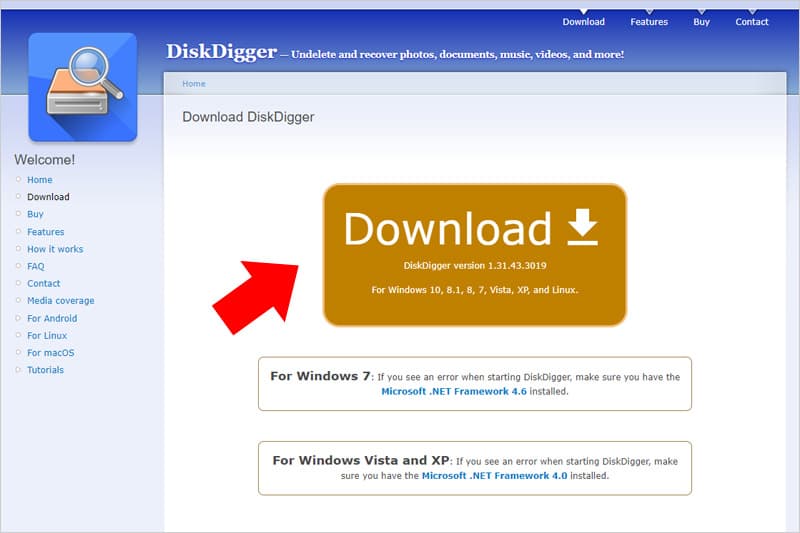
まず、DiskDiggerからソフトウェアをダウンロードし、パソコンにインストールします。
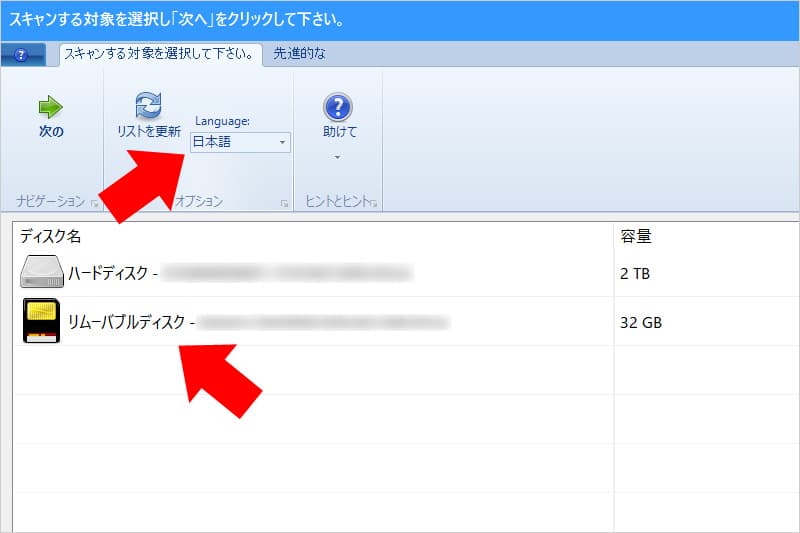
ソフトを起動したら、言語を日本語にします。そして、復元したい記録メディアを選択します。私はSDカードのデータを削除してしまったので、SDカードを選びます。
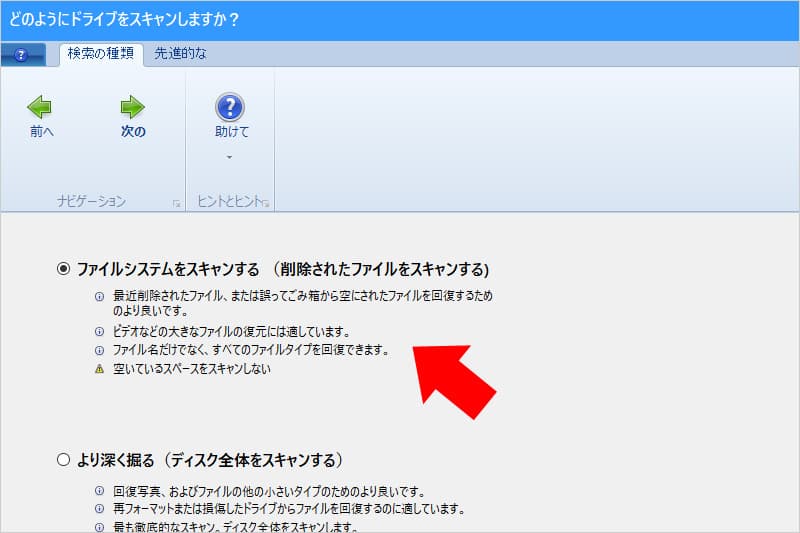
次に「ファイルシステムをスキャンする」を選択します。「より深く掘る」は、ディスク全体をスキャンするので、時間がかかります。もし復元できない場合は、最終手段として実行しましょう。
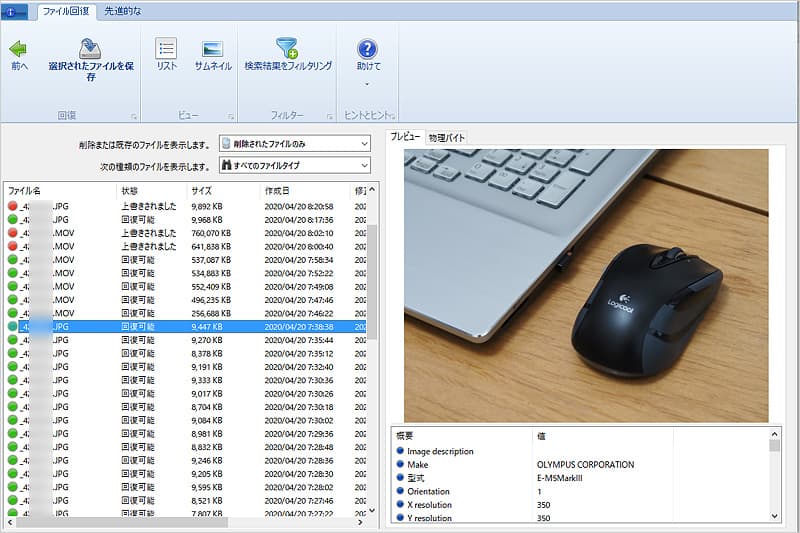
「ファイルシステムをスキャンする」を実行すると削除されたファイルが一覧で表示されます。状態に関しては、以下のようになります。
上書きされました:復元できない可能性が高いです
私も「上書きされました」のデータは、復元できませんでしたが「回復可能」のデータすべて復元できました。回復可能なデータは、プレビューでも表示されます。
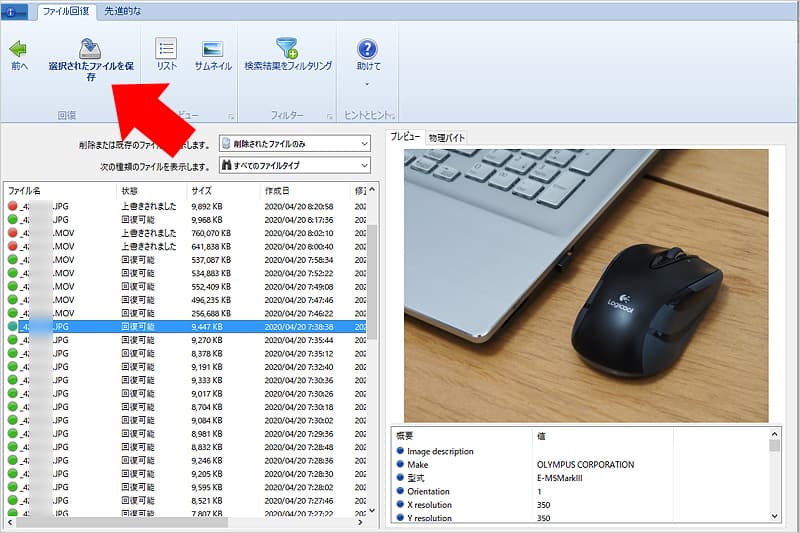
次に、復元したいファイルを選択して「選択されたファイルを保存」をクリックします。
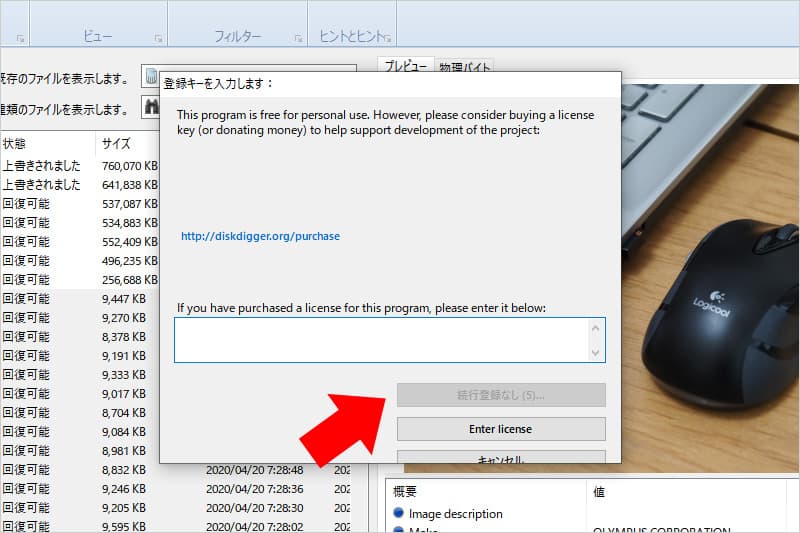
ウインドウが開くので「続行登録なし」をクリックします。5秒カウントされた後、指定したフォルダに、ファイルがダウンロードされます。以降は、ファイルを選択 → 5秒待つ → ダウンロードを繰り返すだけです。
なお、有料ライセンス登録もできるようです。有料ライセンス登録すると5秒のカウントなしで、ダウンロードできます。私は、100ファイルほどでしたので、地道に5秒待ちながら、すべてダウンロードしました。
もし、復元できないデータがあれば「より深く掘る」を試してみてください。運がよければ、復元できるかもしれません。
スポンサードリンク
(2)有料のデータ復元ソフトを使ってパソコンの消えたデータを復元する
有料のデータ復元ソフトを使うには、以下のメリットがあります。
- 有料のデータ復元ソフトのメリット
- メーカーが作っていて信頼できる
- 対応しているファイル形式、記録メディア、OSが多い
- 価格が1万円前後で手頃
有料のデータ復元ソフトは、ソフトウェア開発会社が作っているので、実績もあり、信頼できることが大きいです。無料でダウンロードできる海外のフリーソフトは怖いという方にもおすすめ。
価格は、1万円前後で購入できるソフトが多くお手頃です。
購入する際には、以下に注意しておきましょう。
| 記録メディア | 対応している記録メディアを確認しましょう。Windows、MacといったOSや外付けHDD/SSD、SDカード、USBメモリなど。 |
|---|---|
| ファイル形式 | 画像や動画、音楽ファイルなど復元したいデータに対応したファイル形式を確認しましょう。DOC/DOCX、XLS/XLSX、PPT/PPTX、PDF、CWK、HTML/HTM、JPG、TIFF/TIF、PNG、BMP、GIF、PSD、AVI、MOV、MP4、ZIPなど |
| ライセンス | 1台のみ、複数台インストールできるなど、ライセンス数も確認しましょう。 |
「Windowsにしか対応していない」「ファイル形式が少ない」など、ソフトによって特徴があります。必ず復元したいデータに合ったソフトを選びましょう。
また、前項の注意点でも記載したように、有料のソフトを購入したからといって、必ず復元できるわけではありません。不安な方は、無料体験版を使ってみるのがおすすめです。
以下では、おすすめのデータ復元ソフトを紹介します。
ファイナルデータ11plus 特別復元版
- 24年連続復旧ソフト市場シェアNo.1
- ファイナルデータ11plus 特別復元版は、AOSデータが販売する復元ソフトです。24年連続復旧ソフト市場シェアNo.1(過去1年間の販売実績 BCNランキングを元に自社調べ)の実績があり、復元ソフトの定番です。画面をクリックするだけで、ファイル復旧を開始。パソコンに不慣れな初心者でも扱いやすいです。HDD、SSD、SDカードなどに対応し、1つ持っておくといざというときに活躍します。
- 価格
- 販売価格 約7,110円(税込)
- 運営会社
- AOSデータ株式会社
| 記録メディア | パソコン(Windows 11/10/8.1(8)/7/Server2022/Server2019/Server2016/Server2012 R2/Server2012/Server2008 R2)、FD、HDD、SSD、MO、Zip、Jaz、PD各種SDカード(SD/SDHC/SDXC/miniSD/microSD/microSDHC等)コンパクトフラッシュ、スマートメディア、メモリースティック、xDピクチャーカード、マイクロドライブUSBメモリCD-ROM、CD-RW、DVD-ROM、DVD-RW、DVD-RAM、BD-R、BD-RE |
|---|
AOSストアなら、ダウンロード版を特別価格で購入できます。
↓公式Webサイトをみてみる↓
完全復元
- 無料体験版あり!購入前に試せる
- はがき作成ソフト「筆ぐるめ」などのソフトウェアで有名なジャングルが提供するデータ復元ソフト。無料体験版があり、購入前に可能性を試せます。復元できるとわかったら、製品を購入することで復元作業が実行できます。「せっかく購入したのに復元できなかった」というリスクを防げます。
- 価格
- 約7,000円~20,000円前後(シリーズにより異なる)
- 運営会社
- 株式会社ジャングル
| 記録メディア | パソコン(Windows)、SDカード、USBメモリーなど ※シリーズにより異なる |
|---|---|
| ファイル形式 | accdb、bdr、doc、docx、ffx、ldb、mdb、mpd、ppt、pptx、pub、xls、xlsx、123、12m、aw、chm、fmt、hlp、htm、html、jtd、lwp、mif、nsf、ntf、otp、pdf、pre、prz、psp、pwd、rtf、sam、scc、tex、wk-、wk4、xml、3fr、ai、apd、arw、bmp、cdr、cdt、cmx、cr2、crw、cur、cvi、cwl、dat、dcs、dng、drw、dwg、dxf、eps、erf、fff、gif、icm、ico、jp2、jpg、jpm、kdc、mac、mcd、mef、mlv、mos、mpo、mrw、nef、nrw、orf、pat、pcx、pef、pic、png、pp5、ppd、psd、pt、r3d,raf、raw、rw2、sr2、srf、sti、tif、wmf、wri、x3f、3g2、3gp、amr、asf、cpi、dcr、f4a、f4b、f4p、f4v、flc、flv、jpx、m2ts、m4v、mj2、mov、mp4、mpg、mxf、scm、sfw、skm、aac、aif、au、avi、cdd、dss、fm、idf、m4a、m4b、m4p、mid、mp3、msv、ogg、riff、rm、voc、wav、zip、idx、mbx、ost、pab、pst、scd、sitなど ※シリーズにより異なる |
ジャングル公式ストアなら、ダウンロード版を特別価格で購入できることがあります。
↓公式Webサイトをみてみる↓
救出フェニックス3
- 復元保証サービスの返金付きで安心
- 世界190カ国以上で製品を提供している世界最高クラスのデータ復元ソフト「Stellar Windows Data Recovery」をソースネクストが、独自の復元保証サービス付きで販売しています。復元保証サービスは「STANDARD版」「PREMIUM版」に付くサービス。万一正常に動作しない場合に購入相当金額を返金してくれます。
| 記録メディア | パソコン(Windows、Mac)、SDカード、USBメモリー、光学メディア(STANDARDとPREMIUMのみ)など ※シリーズにより異なる |
|---|---|
| ファイル形式 | MDB, ACCDB, PDF, PS, CWK, FM3, FMT, WK1, WK3, WK4, DOC, DOCX, XLS, XLSX, PPT, PPTX, SDW, QXD, QXP, QBB, QBW, WPD, DOT, WBK, DOCM, DOTX, DOTM, DOCB, XLT, XLM, XLSM, XLTX, XLTM, XLSB, XLA, XLAM, XLL, XLW, POT, PPS, PPTM, POTX, POTM, PPAM, PPSX, PPSM, SLDX, SLDM, ADE, ADP, MDA, MDN, MDT, MDF, MDE, LDB, AND, ACCDR, ACCDT, ACCDA, MDW, ACCDE, LLACCDB, XPS, ODT, OTT, ODM, ODS, OTS, ODP, OTP, ODB, INDT、NEF, CRW, CR2, ORF, SR2, SRF, K25, KDC, RAF, MRW, PEF, X3F, JPEG, JPG, TIFF, TIF, BMP, GIF, PNG, XCF, PAT, ARW, DNG, PSP, PCT, RAW, MOS, PSD, EPS, INDD, ERF, FH3, FH5, FH7, FH8, FH9, FH11, MCD, VWX, MEF, WP, CDR, CPT, VSD, DWG, PGM, PPM, PCX, MNG, MSP, WMF, WPG, EMF, NRW, TGA, JP2, DS4, DRW、WAV, AIFF, RPS, MIDI, MID, M4A, AU, OGG, WMA, AAC, RFL, RNS, RA, RM, MP3, M3D, CDA, SND、AVI, WMV, ASF, MP4, MOV, M4V, 3GP, MXF, MKV, MTS, DIVX, OGM, MOI, VOB, MPEG, MPG, AVS, DVM, QT, ANM, SMJPEG, SCR, FLC, CLK, ANI, SWF, FLV, M4P, DCR、FLA, AI, C, ICS, IPhoto, SCPT, EntourageMail, HTML, FP, EMLX, SHW, ENC, PLIST, MUS, NSF, PMD, ARJ, CAB, 7Z, LZA, RPM, TAR, ZIP, SIT, SITX, BZ2, RAR, HQXなど ※シリーズにより異なる |
ソースネクスト公式サイトなら、ダウンロード版を購入してすぐに使えます。
- ソースネクストのクーポン・セール
- ソースネクスト公式通販のセールページ
では、開催中のセールやキャンペーンを一覧でチェックできます。
↓公式Webサイトをみてみる↓
Recoverit Pro
- 96%の復元率!お手頃価格で購入できる
- 2003年頃より、様々なソフトウェアを提供している株式会社ワンダーシェアーソフトウェアのデータ復元ソフト。メーカー記載の実績では、96%の復元率を誇ります。対応するファイル形式が多く、価格も約6,000円前後とお手頃です。
| 記録メディア | パソコン(Windows)、Hard Drive、SSD、RAID、SAN,DAS、USB Drive、Micro SD Card、Memory Card、Laptop、Desktop、Macintosh、Camera、Camcorder、Music Palyer、External Disk、vedio player、iPod、CF/SD Card、Zip Drive、Pen Drive、Floppy Disk、Mobile Phone ※シリーズにより異なる |
|---|---|
| ファイル形式 | DOC/DOCX、XLS/XLSX、PPT/PPTX、PDF、CWK、HTML/HTM、INDD、EPS、JPG、TIFF/TIF、PNG、BMP、GIF、PSD、CRW、CR2、NEF、ORF、RAF、SR2、MRW、DCR、WMF、DNG、ERF、RAW、AVI、MOV、MP4、M4V、3GP、3G2、WMV、ASF、FLV、SWF、MPG、RM/RMVB、AIF/AIFF、M4A、MP3、WAV、WMA、MID/MIDI、OGG、AAC、PST、DBX、EMLX、ZIP、RAR、SITなど ※シリーズにより異なる |
ベクターPCショップなら、ダウンロード版を特別価格で購入できることがあります。
↓公式Webサイトをみてみる↓
(3)業者に依頼してパソコンの消えたデータ復元する
削除したデータを復元してくれる業者もあり、以下のメリットがあります。
- 業者に依頼して復元するメリット
- プロにまかせられる
- 大手家電量販店にも窓口がある
- 水没や故障など最悪の状況でも相談できる
業者に依頼する場合は、状況を説明しながら、相談できるのメリットが大きいです。
いろいろな業者がありますが「どこに頼んだらいいかわからない」という方は、ビックカメラやヨドバシカメラといった大手家電量販店でも対応しているので、相談してみましょう。
ただし、料金は高いです。内容によりますが、数万円かかることは覚悟しておきましょう。
デジタルデータリカバリー

デジタルデータリカバリーは、デジタルデータソリューション株式会社が展開する最短即日復旧可能なデータ復旧サービスです。
警察や捜査機関からも相談依頼があるなど、データ復旧国内売上シェアトップクラスの実力があります。
500GB未満:5,000円~
500GB以上:10,000円~
1TB以上:20,000円~
2TB以上:30,000円~
緊急対応や重要なデータを復旧したいときに、相談してみましょう。365日年中無休の無料相談・見積ができます。
↓公式Webサイトをみてみる↓
まとめ
SDカードやパソコンなど、記録メディア内のデータを削除してしまっても、あきらめないでください。
100%ではありませんが、復元できる可能性はあります。
有料や無料のデータ復元ソフトを使うか、業者に依頼して復元することを試してみてください。
パソコンをお得に購入!当サイト限定クーポン
割引クーポン&セール情報
以下ショップより、パソコンを割引で購入できるクーポンを発行していただきました。
通常価格よりも割引になるので、安くパソコンを購入できます。クーポンの使い方は、各クーポン詳細ページをご覧ください。
| 富士通WEB MART |
富士通の各種対象パソコンが割引になる当サイト限定クーポン配布中 | クーポン詳細 |
|---|---|---|
| HP Directplus |
HPのパソコンが個人向け7%割引、法人向け4%割引になる当サイト限定クーポン配布中【提供:株式会社日本HP】 | クーポン詳細 |
| Dynabook特別販売 |
当サイト掲載の特別販売ページからの購入で、dynabookがDynabook Direct掲載価格(税込)よりお得な限定価格で購入できます。 ※左のリンクより下記IDとPWを入力するとアクセスできます。 ID:dyna204cls PW:T8Y7GRSV | キャンペーン詳細 |
| VAIO S13、VAIO SX14-Rなどの対象のVAIO PC カスタマイズモデルが最大10%OFFで購入できます(2025年12月18日(木)午前9:59まで)。新規会員登録すると30万円以上の対象パソコンで使える |
キャンペーン詳細 | |
| NECクーポン | NECのパソコンが20%前後の割引になるクーポンコードが配布されています。 | クーポン詳細 |
| レノボセール | レノボ公式通販のセールでは、レノボの対象のパソコンがお得な割引価格で購入できます。人気製品やノートパソコン、デスクトップ、ゲーミングPCなどセール品も豊富です。 | クーポン詳細 |
| Microsoft Storeセール | 各種Surface本体とタイプカバーなどがまとめ買いで割引になるセールが開催中です。送料無料、60日間返品無料。 | キャンペーン詳細 |
| オンラインストア限定キャンペーン! |
ASUSのノートパソコンやデスクトップパソコンお得に購入できます。 | セール詳細 |
| Web限定お得な割引クーポン | マウスコンピューターの人気モデルが割引になる限定クーポンが配布されています。 | セール詳細 |
セキュリティソフトもクーポンやキャンペーンで安く購入できます。
| ウイルスバスター クラウド |
トレンドマイクロ公式オンラインショップでは、ウイルスバスター ダウンロード3年版を1か月無料延長で購入できるキャンペーンが開催中です。※2025年11月28日(金)15:00まで | キャンペーン詳細 |
|---|---|---|
| ノートン |
ノートンならパソコンやスマホの2台で使える1年2台版が4,980円(税込)でコスパがいい | キャンペーン詳細 |
| マカフィー |
McAfee+プレミアムの3年版、2年版、1年版が特別割引になる当サイト限定クーポン配布中 | クーポン詳細 |
| おすすめのキャンペーンの情報 |
ソースネクスト公式通販では、スーパーセキュリティZEROや各種PCソフトが割引になるキャンペーンが開催されていることがあります。 | キャンペーン詳細 |
内容は変更になる可能性もございます。利用の際は公式サイトの確認をお願いします。




